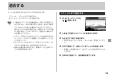消去する ファイルを消去するには次の2つの方法があります。 1ファイル :1ファイルずつ消去する。 全ファイル:すべてのファイルを消去する。 消去する 1ファイルずつ消去する 1. PLAYモードにして【왔】 ( )を押します。 重要! • 一度消去してしまった記録内容は、二度と元に戻すこと はできません。消去の操作を行う際は、本当に不要な ファイルかどうかをよく確かめてから行ってください。 特に全ファイル消去の操作では、記録したすべての内容 を一度に消去してしまいますので、内容をよく確かめて から操作してください。 • メモリープロテクトのかかったファイルは消去できませ ん。メモリープロテクトを解除してから操作してくださ い(102ページ) 。 • すべてのファイルがメモリープロテクト(103ページ) されている状態では、消去は実行できません。 • 音声付き静止画を消去すると、画像ファイルと音声ファ イルの両方を消去します。 2. 【왗】 【왘】で消去したいファイルを表示させます。 3. 【왖】 【왔】で“消去”を選びます。 • 消去を中止したいときは、“キャンセル”を選んでくださ い。 4.
消去する すべてのファイルを消去する 1. PLAYモードにして 【왔】 ( )を押します。 2. 【왖】 【 왔】で“全ファイル消去”を選び、【SET】を押しま す。 3. 【왖】 【왔】で“はい”を選びます。 • 消去を中止したいときは、“いいえ”を選んでください。 4.
ファイルの管理について 本機では画像の撮影や再生の他、ファイルの消去防止等の設定が できます。 フォルダの分類について 本機は内蔵メモリーやメモリーカード内に、フォルダを自動的に 作成します。 ファイルの管理について 各フォルダには最大9,999番までのファイルが登録できます。 10,000枚以上撮影した場合は、次の連番のフォルダが自動的に 作成されます。ファイル名は次の通りです。 例:26番目に記録したファイル名 CIMG0026.
ファイルの管理について 記録したファイルにメモリープロテクト (消去防止)をかける 大事なファイルを誤って消去してしまうことを防止する機能(メ モリープロテクト)がついています。メモリープロテクトをかけ たファイルは、消去操作(99ページ) により消去することはでき ません。メモリープロテクトのかけかたには、1ファイル単位、 全ファイルの2通りがあります。 1ファイル単位でメモリープロテクトをかける 1. PLAYモードにして【MENU】を押します。 2. “再生機能”タブ→“プロテ クト”と選び、【왘】を押し ます。 3. 【왗】 【왘】 でメモリープロテクトをかけたいファイルを表示 させます。 102 4. 【왖】 【왔】で“オン”を選び、 【SET】を押します。 • メモリープロテクトがか かり、 が画面上に表示 されます。 • メモリープロテクトを解 除するときは、“オフ”を 選んでください。 5.
ファイルの管理について 全ファイルにメモリープロテクトをかける 1. お気に入りフォルダを使う PLAYモードにして【MENU】を押します。 2. “再生機能”タブ→“プロテクト”と選び、【왘】を押しま す。 3. 【왖】 【왔】で“全ファイル オン”を選び、【SET】を押しま 記録した思い出の風景や家族の写真など好きな静止画を 「記録フォ ルダ」 ( 140ページ)から内蔵メモリーの「お気に入りフォルダ ( “FAVORITE” フォルダ) ( 」141ページ) にコピーすることができ ます。通常の再生では表示されないので、プライベートな画像を 持ち歩くのに便利です。メモリーカードを入れ替えても画像は消 えませんので、いつでも見ることができます。 す。 • メモリープロテクトを解除するときは、 “全ファイル フ”を選んでください。 オ 4. 【MENU】を押して、メモリープロテクトを終了します。 お気に入りフォルダにファイルをコピー (登録) する 1. PLAYモードにして【MENU】を押します。 2. “再生機能”タブ→“お気に 入り”と選び、【왘】を押し ます。 3.
ファイルの管理について 4. 【왗】 【왘】 でお気に入りフォルダに登録したいファイルを選 お気に入りフォルダのファイルを表示する びます。 5. 【왖】 【왔】で“登録”を選び、【SET】を押します。 • 内蔵メモリー内のお気に入りフォルダにファイルを登録し ます。 6. 設定を終えるには【왖 】 【 왔 】で“キャンセル”を選び、 【SET】を押します。 参考 • 画像は、320×240pixelsのQVGAサイズにリサイズ してコピーされます。 • 登録したファイルには、連番(0001∼9999)がファ イル名として自動的に付けられます。ただし、登録でき るファイル数は画質等により異なり、内蔵メモリーの空 き容量の範囲内となります。 1. PLAYモードにして【MENU】を押します。 2. “再生機能”タブ→“お気に入り”と選び、【왘】を押しま す。 3. 【왖】 【왔】で“表示”を選び、【SET】を押します。 • お気に入りフォルダにファイルが登録されていないとき は、“お気に入りのファイルがありません”と表示されま す。 4.
ファイルの管理について 重要! • お気に入りフォルダ(“FAVORITEフォルダ”)は内蔵メ モリーにのみ作成されるため、パソコン上でお気に入り フォルダのファイルを表示するときは、カメラからメモ リーカードを取り出した状態でUSBクレードルにセッ トして、USB通信を行ってください(129、135ペー ジ)。 お気に入りフォルダから1ファイルずつ消去する 1. PLAYモードにして【MENU】を押します。 2. “再生機能”タブ→“お気に入り”と選び、【왘】を押しま す。 3. 【왖】 【왔】で“表示”を選び、【SET】を押します。 4. 【왔】 ( )を押します。 5. 【왗】 【왘】 でお気に入りフォルダから消去したいファイルを 選びます。 6. 【왖】 【왔】で“消去”を選び、【SET】を押します。 • 消去を中止したいときは “キャンセル” を選んでください。 7.
ファイルの管理について お気に入りフォルダの全ファイルを消去する 1. PLAYモードにして【MENU】を押します。 2. “再生機能”タブ→“お気に入り”と選び、【왘】を押しま す。 3. 【왖】 【왔】で“表示”を選び、【SET】を押します。 4. 【왔】 ( )を押します。 5.
その他の設定について カメラの音を設定する 4種類の音(起動音/ハーフシャッター音/シャッター音/操作 音)とその音量を設定することができます。 その他の設定について 音量を設定する 1. 【MENU】を押します。 2. “設定”タブ→“操作音”と選び、【왘】を押します。 4種類の音を設定する 3. 【왖】 【왔】で“音量”を選びます。 1. 【MENU】を押します。 4. 【왗】 【왘】で再生したい音量を選び、【SET】を押します。 2. “設定”タブ→“操作音”と選び、【왘】を押します。 • 音量は「0」 (小)∼「7」 (大)の8段階の間で設定できます。 • 音量を「0」に設定すると、音は鳴りません。 3. 【왖】 【왔】で設定したい音を選び、【왘】を押します。 4.
その他の設定について 起動画面のオン/オフを切り替える RECモードで電源を入れたとき、カメラが記録している画像を起 動画面として、 【液晶モニター】 に約2秒間表示するかどうかを切 り替えることができます。 1. 【MENU】を押します。 2. “設定”タブ→“起動画面”と選び、【왘】を押します。 3. 【왗】 【왘】で設定したい起動画面を表示させます。 4.
その他の設定について エンディング画面に表示する画像を設定する カメラの電源が切れる前に、カメラで撮影した静止画や動画をエ ンディング画面として表示する機能です。 1. カメラをUSBケーブルでパソコンと接続します(129 ページ)。 2. エンディング画面として使用する画像データを、内蔵メ モリーのルートフォルダ(第一階層)に入れます。 3. 画像データのファイル名を次のように変更します。 静止画の場合:ENDING.JPG 動画の場合 :ENDING.AVI Windowsの場合 Macintoshの場合 • ご使用のパソコン設定が 「拡張子を表示しない。」 になって いる場合は、拡張子(.JPGや.
その他の設定について 重要! • 内蔵メモリーをフォーマットすると、エンディング画面 に設定されたファイルも消去されます(116ページ)。 • 静止画と動画の両方がエンディング画面として設定され ている場合は、動画がエンディング画面として選択され ます。 • エンディング画面を途中で止めることはできませんの で、動画をエンディング画面に設定する場合は、時間の 短いものをおすすめします。 参考 • エンディング画面を解除するには、内蔵メモリーに入れ たENDING.JPGまたは ENDING.AVIのファイル名を 変更するか、画像データを削除します。 ファイルの連番のカウント方法を切り替える 撮影時にファイル(画像データ)に付く連番(101ページ)のカウ ント方法を切り替えることができます。 1. 【MENU】を押します。 2. “設定”タブ→“ファイルNo.”と選び、【왘】を押します。 3.
その他の設定について アラームを鳴らす 指定した時刻にアラームを鳴らすと同時に、指定した画像を表示 できます。最大3つの時刻を設定できます。動画、音声付き静止 画、ボイスレコードファイルを指定した場合は、画像とともに音 声も再生されます。 1. PLAYモードにして【MENU】を押します。 2. “再生機能”タブ→“アラーム”と選び、【왘】を押します。 3. 【왖】 【왔】 で設定したいアラームを選び、 【왘】 を押します。 参考 • アラームは電源をオフにした状態で、設定した時刻にな ると約1分間鳴り続けます。その後、電源オフの状態に 戻ります。途中で止めたい場合は、何かボタンを押して ください。USBクレードル上で充電中の場合は、USB クレードルの【USB】、【PHOTO】ボタン、カメラのボ タンを押してください。 重要! • アラームは次の場合は鳴りません。 − 電源がオンになっている − USB通信中 − フォトスタンド機能使用中 4. 【왗】 【왘】 で項目を選び、 【왖】 【왔】 で設定内容を選びます。 • 時刻、1回/毎日、オン/オフが設定できます。 5.
その他の設定について 日時を設定し直す 日時を設定し直したいときは、ホームタイムの都市を設定してか ら、日時の設定を行います。ホームタイムの都市の変更が必要の ない方は、 「ホームタイムの日時を設定し直す」 の操作のみで日時 の設定を行うことができます。 重要! • 日時の設定を行う前にホームタイムを自分の住んでいる 地域に正しく設定しないと、ワールドタイム (113ペー ジ)の日時が正しく表示されませんのでご注意くださ い。 6. 【왖】 【왔】で自宅の都市を選び、【SET】を押します。 • 日本で使う場合は“Tokyo”を選んでください。 7. 【SET】を押して、設定を完了します。 ホームタイムの日時を設定し直す 1. 【MENU】を押します。 2. “設定”タブ→“日時設定”と選び、【왘】を押します。 3. ホームタイムの都市を設定し直す 1. 【MENU】を押します。 2. “設定”タブ→“ワールドタイム”と選び、【왘】を押しま す。 • 現在設定されている内容が表示されます。 3. 【왖】 【왔】で“自宅”を選び、【왘】を押します。 4.
その他の設定について 日付の表示スタイルを切り替える 画面に表示される日付の表示スタイルを3通りの中から選ぶこと ができます。 1. 【MENU】を押します。 ワールドタイムを表示する 購入時に設定した自宅の日時とは別に、海外旅行などで訪問する 都市の日時を1都市選んで表示することができます。世界162都 市(32タイムゾーン)に対応しています。 2. “設定”タブ→“表示スタイル”と選び、【왘】を押します。 3. 【왖】 【왔】で設定内容を選び、【SET】を押します。 例)2004年12月24日 年/月/日:04/12/24 日/月/年:24/12/04 月/日/年:12/24/04 ワールドタイムを表示させる 1. 【MENU】を押します。 2. “設定”タブ→“ワールドタイム”と選び、【왘】を押しま す。 3. 【왖】 【왔】で“訪問先”を選びます。 自宅 :購入時に設定した自宅の日時を表示します。 訪問先 :訪問先として設定した都市の日時を表示します。 4.
その他の設定について ワールドタイムを設定する 1. 【MENU】を押します。 5. 【왖】 【 왔】 【 왗】 【 왘】で訪問先 の地域を選び、 【SET】 を押 します。 2. “設定”タブ→“ワールドタイム”と選び、 【왘】を押します。 3. 【왖】 【왔】で“訪問先”を選び、【왘】を押します。 4. 【왖】 【왔】で“都市”を選び、 【왘】を押します。 • サマータイムを設定する ときは“サマータイム”を 選び、“入”、“切”を設定 します。 • サマータイムとは、夏の 一定期間、日照時間を有 効に使うため、通常の時 刻から1時間進める夏時 間制度のことです。 • サマータイムの採用時期は国や地域によって異なります (日本では採用されていません)。 114 6. 【왖】 【왔】で訪問先の都市を選び、【SET】を押します。 7.
その他の設定について 表示言語を切り替える 画面のメッセージを10の言語の中から選ぶことができます。 USB端子の通信方法を切り替える 1. 【MENU】を押します。 パソコンやプリンタなどの外部機器と接続するときの、USB端 子の通信方法を切り替えることができます。接続する機器にあわ せて切り替えてください。 2. “設定”タブ→“Language”と選び、【왘】を押します。 1. 【MENU】を押します。 3. 【왖】 【왔】 【왗】 【왘】 で設定内容を選び、 【SET】 を押します。 2. “設定”タブ→“USB”と選び、【왘】を押します。 3.
その他の設定について 【 ( 】REC) / 【 ( 】PLAY) の動作を設定する 【 】 (REC)や【 】 (PLAY)を押しても電源が入らないように したり、【 】 (REC)や【 】 (PLAY)を押して電源を切ること ができるように設定することができます。 内蔵メモリーをフォーマットする 内蔵メモリーをフォーマットすると、内蔵メモリーの内容がすべ て消去されます。 重要! • 内蔵メモリーをフォーマットすると、二度とデータを元 に戻すことはできません。フォーマット操作を行う際 は、本当にフォーマットしてもよいかどうかをよく確か めてから行ってください。 • 次の画像も同時に消去されます。 − メモリープロテクトされた画像 − お気に入りフォルダの画像 − ベストショットモードでカスタム登録した内容 − 起動画面に設定した画像 − エンディング画面 1. 【MENU】を押します。 2. “設定”タブ→“REC/PLAY”と選び、【왘】を押します。 3.
メモリーカードを使用する 本機は、市販のメモリーカード(SDメ モリーカードまたはM M C〈マルチメ ディアカード〉)を使用することによ り、記録用のメモリーを拡張すること ができます。また、内蔵のフラッシュ メモリーからメモリーカードに、また はメモリーカードから内蔵フラッシュ メモリーにファイルをコピーすること もできます。 • ファイルが記録されるメモリーは、次のように自動的に切り替 わります。 メモリーカードを 入れていないときは 内蔵メモリーに 記録されます。 メモリーカードを 入れているときは メモリーカードに 記録されます。 • メモリーカードを入れた状態で内蔵メモリーを使用することは できません。 メモリーカードを使用する 重要! • メモリーカードは必ずSDメモリーカードまたはMMC (マルチメディアカード) を使用してください。他のメモ リーカードをお使いの場合は動作保証できません。 また、動作確認を行ったメモリーカードについては、カ シオホームページ(http://www.casio.co.
メモリーカードを使用する メモリーカードを使う 重要! • メモリーカードの抜き差しは、電源を切った状態で行っ てください。 • カードには、表裏、前後の方向があります。無理に入れ ようとすると破損の恐れがあります。 2. メモリーカードの裏面を上(【液 晶モニター】側)にして、【メモ リーカード挿入口】 に、 「カチッ」 と音がするまでしっかり押し込 みます。 メモリーカードを入れる 1. 本体側面の【電池カバー】を押し ながら、矢印の方向にスライド させて開きます。 表面 3.
メモリーカードを使用する メモリーカードを取り出す メモリーカードをフォーマットする 1. メモリーカードを押すと、メモ リーカードが少し出てきます。 メモリーカードをフォーマットすると、メモリーカードの内容が すべて消去されます。 2.
メモリーカードを使用する ■ メモリーカードのご注意 • 万一メモリーカードの異常が発生した場合は、メモリーカード のフォーマット操作で復帰できますが、外出先などでこの操作 を行えない場合に備えて複数枚のメモリーカードを持たれるこ とをおすすめします。 • 異常と思われる画像を撮影したり、新たにメモリーカードをご 購入された場合は、一度フォーマット (初期化) してお使いいた だくことをおすすめいたします。 • SDメモリーカードは撮影/消去を繰り返すとデータ処理能力 が落ちてきますので、定期的にフォーマットすることをおすす めします。 • フォーマット操作を行うときは、充電式電池をフル充電状態に してから行ってください。フォーマット中に電源が切れると正 しくフォーマットが行われず、メモリーカードが正常に使用で きない場合があります。 120 ファイルをコピーする 内蔵フラッシュメモリーとメモリーカードの間で、ファイルをコ ピーすることができます。 重要! • コピーできるのはカメラで撮影した静止画、動画、音声 付き静止画、ボイスレコードファイルだけです。その他 のファイルはコピーできません。 • お
メモリーカードを使用する 内蔵メモリーからメモリーカードにファイルをコ ピーする メモリーカードから内蔵メモリーにファイルをコ ピーする すべての画像がまとめてコピーされます。 ファイルのコピーは画像を確認しながら、1枚ずつ行います。 1. 本機にメモリーカードを入れます。 1. 「内蔵メモリーからメモリーカードにファイルをコピーす 2. 電源を入れ、PLAYモードにして 【MENU】 を押します。 3. “再生機能”タブ→“コピー” と選び、【왘】を押します。 る」の手順1∼3と同じ操作を行います。 2. 【왖】 【왔】で“カード→内蔵”を選び、【SET】を押します。 3. 【왗】 【왘】でコピーしたいファイルを選びます。 4. 【왖】 【왔】で“コピー”を選び、【SET】を押します。 • コピーが始まり、 “処理中です しばらくお待ちください” と表示されます。 4.
プリント (印刷) する プリント(印刷)する プリント(印刷)するには デジタルカメラで撮影した画像は、さまざまな方法でプリント (印刷) することができます。プリント方法は大きく分けて下記の 3つになります。ご使用されている環境にあわせてプリントして ください。 ■ お店でプリントする場合 DPOF 機能を利用することで、希望の画像を希望の枚数でプリ ントを依頼することができます。 →「DPOF 機能について」 (123ページ) 参考 • お店でプリントをする場合、DPOF機能を利用できな い場合や、他の方法でプリントを受け付けている場合が あります。その際は、店頭のサービスに従ってプリント をご依頼ください。 ■ カードスロット付/デジタルカメラ接続対応プリン タでプリントする場合 DPOF 機能を利用することで、希望の画像を希望の枚数でプリ ントすることができます。また、P i c t B r i d g e またはU S B DIRECT‐ PRINT に対応しているプリンタでは、カメラを直接 プリンタに接続してプリントすることができます。 →「DPOF 機能について」 (123ページ) →
プリント(印刷)する DPOF機能について 1画像単位で印刷設定する DPOF(Digital Print Order Format)とはデジ タルカメラで撮影した中からプリントしたい画像 や枚数などの設定情報をメモリーカードなどの記 録媒体に記録するためのフォーマットです。 DPOF対応の家庭用プリンタやサービスラボでプ リントすることができます。 本機では撮影された画像ファイル名などを意識す ることなく、 【液晶モニター】 で確認しながらプリ ントしたい画像の設定を行うことができます。 1. • 設定可能な内容 画像/枚数/日付 3. 【왖】 【왔】で“選択画像”を選び、【왘】を押します。 PLAYモードにして【MENU】を押します。 2. “再生機能”タブ→“DPOF” と選び、【왘】を押します。 4. 【왗】 【왘】で印刷したい画像 を表示させます。 5.
プリント(印刷)する 6. 日付を印刷したい場合は、【DISP】を押して させます。 • 12 1 12 1 を表示 は日付印刷が設定されたことを表します。 • 日付が不要なときは、【DISP】を押して ださい。 12 1 を消してく • 他の画像を印刷する場合は、操作4∼6をくり返してくだ さい。 7. 【SET】を押します。 全画像に印刷設定する 1. PLAYモードにして【MENU】を押します。 2. “再生機能”タブ→“DPOF”と選び、【왘】を押します。 3. 【왖】 【왔】で“全画像”を選び、【왘】を押します。 4. 【왖】 【왔】で印刷する枚数を 決めます。 • 印刷する枚数が設定されます。 • 印刷設定できる枚数は99 枚までです。印刷したく ない場合は“00”にしてく ださい。 5. 日付を印刷したい場合は、 【DISP】 を押して せます。 • 12 1 1 を表示さ は日付印刷が設定されたことを表します。 • 日付が不要なときは、【DISP】を押して ださい。 6.
プリント(印刷)する 重要! • お店にプリントを注文する場合は、注文時に「DPOF で プリントする画像、枚数、日付を設定済みです」 とお伝 えください。お伝えいただかないと、すべての画像がプ リントされてしまうことがあります。 • プリントをするお店によってはDPOF 機能に対応して いない場合がありますので、あらかじめご確認くださ い。 • プリンタによっては日付の設定が無効になったり、 DPOF に対応していない場合がありますので、プリン タの取扱説明書に従って操作してください。 PictBridge/USB DIRECT - PRINTについて 本製品はP i c t B r i d g eまたは、U S B DIRECT - PRINT対応プリンタに直接 接続し、デジタルカメラのモニター上 で写真選択や印刷開始を指示すること ができます。DPOF機能(123ページ) で登録した画像も印刷することができ ます。 本製品は下記の規格に対応していま す。 • PictBridge(ピクトブリッジ): カメラ映像機器工業会 (CIPA)制定の 規格です。 • USB DIRECT - PRINT: セ
プリント(印刷)する 1. 【MENU】を押します。 4. 2. “設定”タブ→“USB”と選び、【왘】を押します。 カメラに付属のUSBケーブルでUSBクレードルとプリ ンタを接続します。 USB 3. 【왖】 【 왔】で使用するプリンタにあわせて設定を選び、 【SET】を押します。 • Mass Storage (USB DIRECT - PRINT): ご使用のプリンタがUSB DIRECT - PRINT対応の場合、 こちらを選びます。パソコンにカメラを外部記憶装置とし て認識させる方法です。通常、パソコンへの画像の保存の 操作時はこちらを選んでください。 • PTP(PictBridge): • USBクレードルにはACアダプターも接続しておいてくだ さい。 ご使用のプリンタがPictBridge対応の場合、こちらを選 びます。画像データを外部接続機器に簡単に転送するため の接続方法です。 126 • ACアダプターを使用せずに、カメラの電池のみで使用し て接続する場合は、充分に充電された電池を使用してくだ さい。 5. カメラをUSBクレードルにセットします。 6.
プリント(印刷)する 8. USBクレードルの【USB】 ボタンを押します。 • カメラにプリントメニュー 画面が表示されます。 11.【왖】 【왔】でプリントの方法 を指定します。 • 1枚ずつプリントする場合: “ 1 枚 プ リ ン ト ”を 選 び 【SET】を押します。続け て 【왗】 【왘】 でプリントした い画像を選びます。 9. 【왖】 【왔】で“用紙サイズ”を選び、【왘】を押します。 • すべての画像をプリントする場合: 10.【왖】 【왔】で プリントする用紙サイズを選び、【SET】を押 • 【DISP】 を押すことで日付設定の入/切を切り替えること ができます。 12 1 を表示させると、日付がプリントされま す。 します。 • 用紙サイズは次の通りです。 L判、2L判、はがき、A4、Letter、プリンタで設定 • “プリンタで設定” を選ぶと、プリンタ側で設定した用紙サ イズでプリントされます。 • 用紙について設定できる内容は、接続したプリンタによっ て異なります。詳しくはプリンタの取扱説明書をご覧くだ さい。 “DPOF”を選び【SET】を押します。 12.
プリント(印刷)する ■ プリントについてのご注意 • 印刷品位や用紙の設定についてはプリンタの取扱説明書をご覧 ください。 • PictBridgeやUSB DIRECT-PRINT対応プリンタの機種名や プリンタのバージョンアップ等については、プリンタメーカー へお問い合わせください。 • 印刷中はケーブルを抜いたり、カメラやクレードルの操作を行 わないでください。プリンタがエラーを起すことがあります。 PRINT Image MatchingⅢについて 本製品はPRINT Image MatchingⅢに対 応しています。PRINT Image Matching Ⅲ対応プリンタでの出力及び対応ソフトウ エアでの画像処理において、撮影時の状況 や撮影者の意図を忠実に反映させることが 可能です。 PRINT Image Matching及びPRINT Image MatchingⅢに関する著作権はセイ コーエプソン株式会社が所有しています。 Exif Printについて Exif Print (Exif2.